iPhone ve iPad'inizi düzenli olarak Mac'inizle eşzamanlıyorsanız ve iCloud saklama alanını kullanıyorsanız, Apple aygıtınızı kaybetme konusunda fazla endişelenmeyebilirsiniz (bariz rahatsızlık dışında).
Sonuçta, fotoğraflarınızın tümü güvenli bir şekilde yedeklenir ve Apple'ın sunucularında tutulur. Ancak, özellikle birkaç gigabaytlık alana ihtiyacınız varsa, fotoğraflarınızı bu şekilde yönetmek çok pahalıya mal olabilir.
Çok büyük miktarda veri depolamak iPhone veya iPad'inizi yavaşlatabilir, artı, zamanınız olmadığında yalnızca belirli bir tanesini bulmak için binlerce görüntüyü elemek eğlenceli değildir.
Neyse ki, elinizin altında uygun fiyatlı bir alternatif var. Flickr, kullanımı ücretsiz olan ve muazzam bir 1TB depolama alanı sunan bir fotoğraf ve video barındırma sitesidir. Slayt gösterilerini hem çevrimiçi hem de iOS cihazlarınızda görüntüleyebilirsiniz ve fotoğrafların özel mi, arkadaşlarınızla ve ailenizle mi yoksa daha geniş bir dünyayla mı paylaşılacağı konusunda tam kontrole sahipsiniz.
Uygulamanın Otomatik Yükleme işlevi, iPhone fotoğraflarınızı Flickr hesabınızla senkronize eder veya Film Rulonuzdan tek tek fotoğraflar yükleyebilirsiniz.
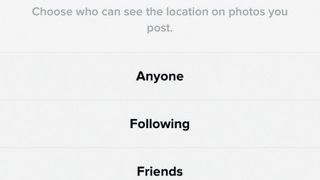
1. Paylaşım tercihlerini ayarlayın
Flickr'a gidin ve bir kullanıcı adı ve şifre seçin (ücretsiz bir Yahoo! e-posta hesabı oluşturmanız gerekebilir). Ardından, App Store'dan Flickr uygulamasını yükleyin ve istendiğinde hesap ayrıntılarınızı ekleyin.
Bir profil fotoğrafı ekleyin ve gizlilik tercihlerinizi ayarlamak için Ayarlar > "Gizlilik ve güvenlik" seçeneğine gidin. iPhone'unuzdaki fotoğrafların iPad'inizde ve Flickr hesabınızda görünmesini istiyorsanız Fotoğraf Yayını'nı açın.
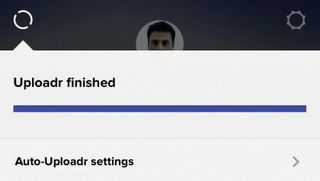
2. Fotoğrafları otomatik yükleme
iPhone'unuzda Flickr uygulamasını açın ve tüm fotoğraflarınızın Otomatik Yükleme kullanılarak senkronize edildiğini belirten bir mesaj görmelisiniz. Otomatik Yükleyici yalnızca Wi-Fi bağlantısında çalışır.
Resimleriniz her zaman 'gizli' olarak yüklenir, böylece onları yalnızca siz görebilirsiniz. Film Rulonuz en son küçük resimleri gösterir ve bunları Favoriler veya Herkese Açık olarak işaretleyebilirsiniz; ikincisi, diğer Flickr kullanıcılarının bunları görmesine olanak tanır.
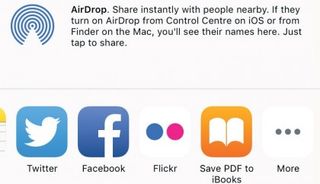
3. Daha fazla fotoğraf ekleme
Büyük bir fotoğraf koleksiyonunun Flickr'a yüklenmesi bir saat sürebilir. Fotoğrafları iPhone'unuzdan siliyorsanız, bir kopyasına sahip olduğunuzdan emin olun.
Fotoğrafları iCloud kullanarak paylaşıyorsanız, iPhone'unuzdan silinen resimler, başka bir iOS aygıtıyla çekilmedikçe bu aygıtta görünmez. Tüm koleksiyonunuzu eklemek istemiyorsanız, iPhone'unuzdaki Fotoğraflar uygulamasını açın, Paylaş'a ve ardından bir görsel yüklemek için Flickr simgesine dokunun.
- Bu makaleyi beğendiniz mi? MacFormat'ta Apple aygıtlarınızdan en iyi şekilde nasıl yararlanabileceğinizle ilgili daha fazla öğretici, kılavuz ve ipucu alın. Örnekleyicimizdeki özel tekliften bugün yararlanın.
